Bạn có ghét nhìn thấy ngày tháng trong URL WordPress của mình không? Bạn có cảm thấy như chúng làm cho trang web của bạn trông lỗi thời, lộn xộn và không chuyên nghiệp không? Bạn không cô đơn. Nhiều nhà phát triển WordPress đấu tranh với vấn đề này và tự hỏi làm thế nào để thoát khỏi những con số khó chịu đó.

Nhưng đừng lo lắng, có một cách để xóa ngày khỏi URL WordPress mà không làm hỏng trang web của bạn hoặc làm mất thứ hạng SEO của bạn. Nó thực sự khá đơn giản và chỉ mất vài phút để thực hiện. Và một khi bạn làm điều đó, bạn sẽ ngạc nhiên bởi trang web của bạn trông gọn gàng và đẹp mắt hơn biết bao.
Trong bài đăng trên blog này, tôi sẽ chỉ cho bạn cách xóa ngày khỏi URL WordPress. Bạn cũng sẽ tìm hiểu lý do tại sao bạn muốn làm điều này và nó có thể mang lại lợi ích gì cho trang web của bạn. Sẵn sàng để bắt đầu? Hãy bắt đầu nào.
Tại sao Ngày có thể xuất hiện như một phần của URL WordPress của bạn?
Ngày xuất hiện trong URL WordPress vì WordPress sử dụng cấu trúc liên kết cố định mặc định bao gồm năm, tháng và ngày của bài đăng. Điều này được thực hiện để làm cho URL mang tính mô tả và nhiều thông tin hơn cho khách truy cập và công cụ tìm kiếm.
Tạo trang web tuyệt vời
Với trình tạo trang miễn phí tốt nhất Elementor
Bắt đầu bây giờLưu ý: Cấu trúc liên kết cố định là cách trang web tạo và định dạng URL của các trang.
Tuy nhiên, một số người dùng WordPress có thể không thích cấu trúc liên kết cố định này và có thể muốn thay đổi nó thành cấu trúc khác. Ví dụ: họ có thể muốn sử dụng tên bài đăng, danh mục hoặc từ khóa tùy chỉnh làm URL.
May mắn thay, bạn có thể nhanh chóng thay thế các liên kết mặc định này bằng các liên kết hữu ích và thân thiện với công cụ tìm kiếm hơn bằng cách truy cập trang Cài đặt WordPress »Permalinks .
Điều này có thể làm cho các URL thân thiện hơn với người dùng và SEO.
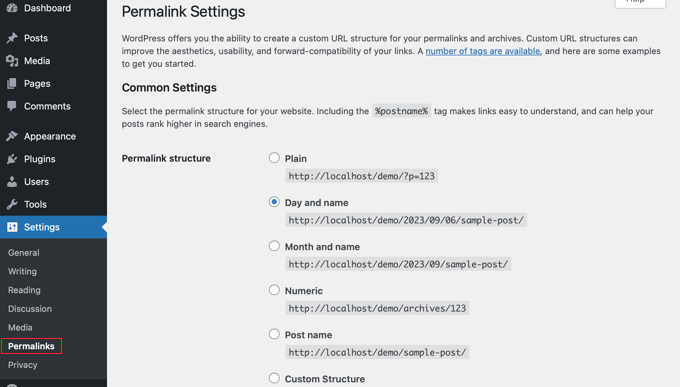
Những điều cần cân nhắc trước khi xóa ngày khỏi URL WordPress
Việc xóa ngày khỏi URL WordPress là an toàn nếu bạn đang tạo một trang web hoặc blog mới và chưa ra mắt nó.
Nhưng nếu trang web của bạn đã hoạt động được một thời gian, có một số điều bạn cần lưu ý.
Cả người dùng và công cụ tìm kiếm đều có thể gặp lỗi 404 nếu cấu trúc URL bị thay đổi. Điều này ngụ ý rằng báo cáo Google Search Console của bạn có thể chứa lỗi và cảnh báo.
Hơn nữa, vì các liên kết ngược tới các bài viết cũ của bạn hiện có thể dẫn đến lỗi 404 nên kết quả của công cụ tìm kiếm của bạn có thể bị ảnh hưởng.
Chuyển hướng có thể được sử dụng để giải quyết cả hai vấn đề này; chúng ta sẽ tìm hiểu cách thực hiện điều đó sau trong bài đăng này.
Cách xóa ngày khỏi URL
Trước tiên, bạn phải tạo bản sao lưu toàn bộ trang web của mình bằng WordPress. Điều này sẽ cho phép bạn khôi phục trang web của mình về phiên bản trước trong trường hợp mọi thứ không diễn ra theo kế hoạch.
Để bắt đầu, hãy đi tới Cài đặt »Permalinks từ Bảng điều khiển WordPress của bạn và từ đó bạn sẽ thấy các cấu trúc liên kết cố định khác nhau mà bạn có thể chọn.
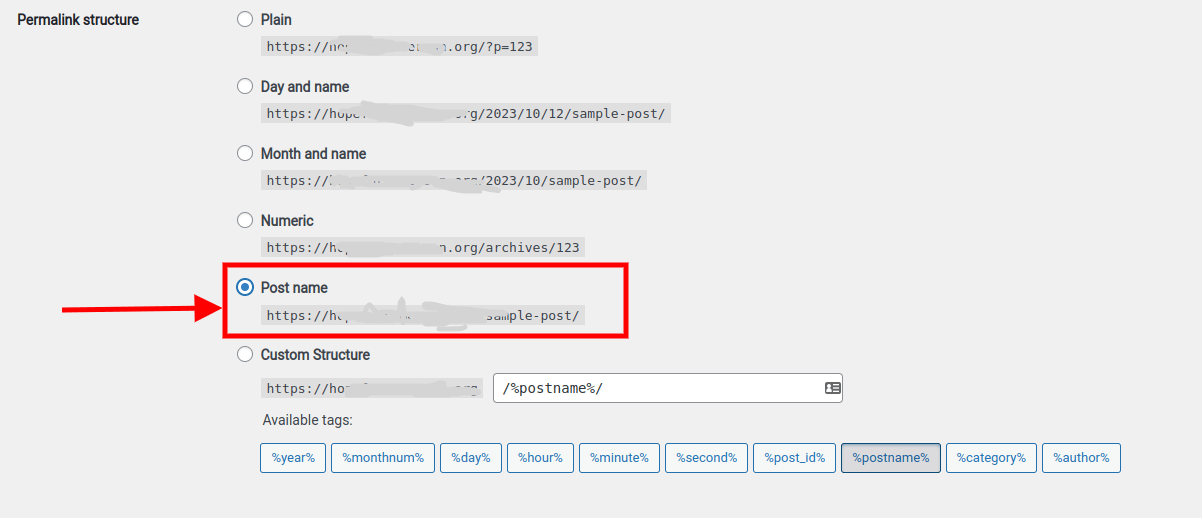
Trong hướng dẫn này, chúng ta sẽ chọn tên bài viết.
Tại sao đăng tên Permalink?
Liên kết cố định tên bài đăng là một loại cấu trúc liên kết cố định sử dụng tiêu đề của bài đăng làm URL. Ví dụ: nếu tiêu đề bài đăng của bạn là “Cách xóa ngày khỏi URL WordPress”, liên kết cố định tên bài đăng của bạn sẽ giống như thế này; https://www.example.com/how-to-remove-the-date-from-wordpress-urls .
Permalinks theo tên bài đăng rất phổ biến vì chúng đơn giản, mang tính mô tả và thân thiện với SEO. Chúng giúp người dùng và công cụ tìm kiếm dễ dàng hiểu nội dung bài đăng của bạn và chia sẻ bài đăng đó với người khác. Chúng cũng giúp tránh các vấn đề trùng lặp nội dung và cải thiện hiệu suất trang web của bạn.
Thiết lập chuyển hướng và ngăn ngừa lỗi 404
Sau khi xóa ngày khỏi URL WordPress của bạn, bạn phải định cấu hình chuyển hướng 301 chính xác. Như chúng tôi đã đề cập, điều này sẽ ngăn người dùng của bạn nhận được thông báo lỗi 404 khi họ nhấp vào liên kết lỗi thời.
Người dùng sẽ không gặp lỗi 404 khi họ được gửi tới các URL đã cập nhật bằng các chuyển hướng này. Điều này cũng sẽ hỗ trợ các công cụ tìm kiếm nhận ra rằng bạn đã di chuyển các URL cũ sang các URL mới.
Chúng ta sẽ thực hiện hai kỹ thuật để thiết lập chuyển hướng 301 trong WordPress:
- Sử dụng AIOSEO để thiết lập chuyển hướng (Khuyến nghị)
- Sử dụng Redirection để thiết lập chuyển hướng (Miễn phí)
Cách 1: Sử dụng AIOSEO để thiết lập chuyển hướng (Khuyến nghị)
Sử dụng plugin All in One SEO (AIOSEO) là kỹ thuật hiệu quả nhất để thiết lập chuyển hướng. Điều này là do công cụ Trình quản lý chuyển hướng mạnh mẽ mà nó có, cho phép bạn đặt chuyển hướng tự động, chuyển hướng toàn bộ trang web, theo dõi lỗi 404 và chuyển hướng 301 hàng loạt cùng nhiều thứ khác.
Lưu ý: Để sử dụng trình quản lý chuyển hướng, cần có AIOSEO Pro. AIOSEO cũng có sẵn miễn phí, tuy nhiên, nó thiếu chuyển hướng 301.
Trước tiên, bạn cần cài đặt và định cấu hình plugin AIOSEO Pro trên trang web của mình.
Bạn phải nhấp vào nút "Kích hoạt chuyển hướng" trong bảng điều khiển WordPress của mình sau khi plugin được kích hoạt bằng cách đi tới All in One SEO » Redirects .
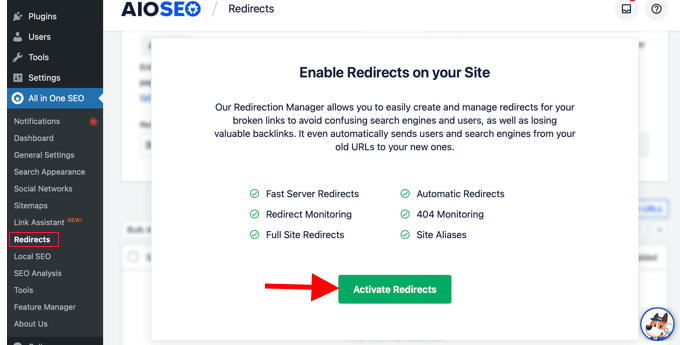
Sau khi kích hoạt plugin, All in One SEO sẽ hiển thị tab "Chuyển hướng", nơi bạn có thể thêm chuyển hướng đầu tiên của mình.
Có các cài đặt trên trang này nơi bạn có thể nhập "URL nguồn" và "URL mục tiêu".
Permalink URL bài đăng mới mà bạn cần chuyển hướng đến được mô tả bởi URL mục tiêu, trong khi URL nguồn sẽ mô tả cấu trúc permalink URL trước đó. Bạn phải điều hướng đến bảng điều khiển WordPress » All in One SEO » Chuyển hướng và chọn " Kích hoạt Tùy chọn chuyển hướng ".
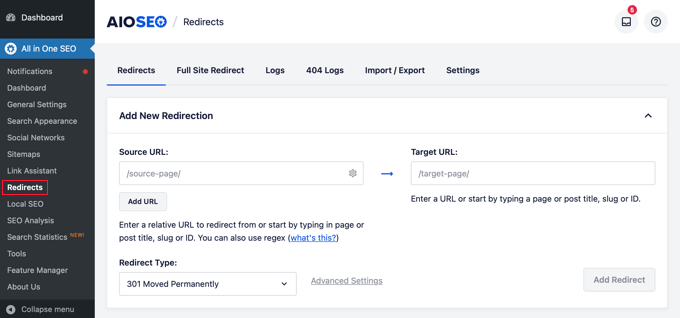
Chúng tôi sẽ sử dụng biểu thức chính quy hoặc Regex để thực hiện việc này. Biểu thức chính quy cung cấp một phương pháp mạnh mẽ và có khả năng thích ứng để thao tác và tìm kiếm các mẫu ký tự cụ thể. Chúng sẽ được sử dụng để đảm bảo rằng các URL chúng ta cần định tuyến lại phù hợp với mẫu liên kết cố định.
Các biểu thức Regex sau đây phải được nhập vào trường nguồn và trường đích nếu trước đây bạn đang sử dụng liên kết cố định "Ngày và tên":
^/(\d*)/(\d*)/(\d*)/([A-Za-z0-9-*])- URL mục tiêu:
/$4
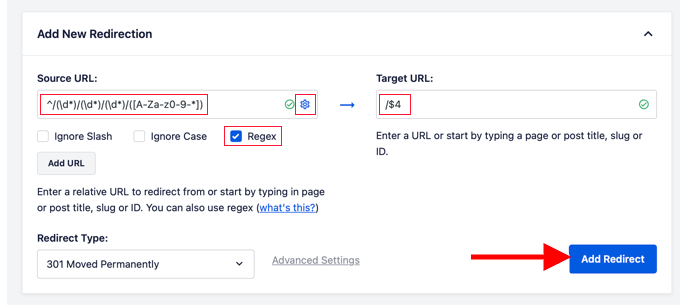
Để xem ba hộp kiểm, bạn phải nhấp thêm vào biểu tượng răng cưa xuất hiện bên cạnh URL nguồn. Xác minh rằng hộp "Regex" là hộp duy nhất được chọn. Cụm từ thông dụng trong trường nguồn và đích sẽ được bật bằng cách chọn tùy chọn này.
Mặt khác, nếu bạn đang sử dụng liên kết cố định "Tháng và tên", bạn sẽ cần thay thế các giá trị Regex sau:
- URL nguồn:
^/(\d*)/(\d*)/([A-Za-z0-9-*]) - URL mục tiêu:
/$3
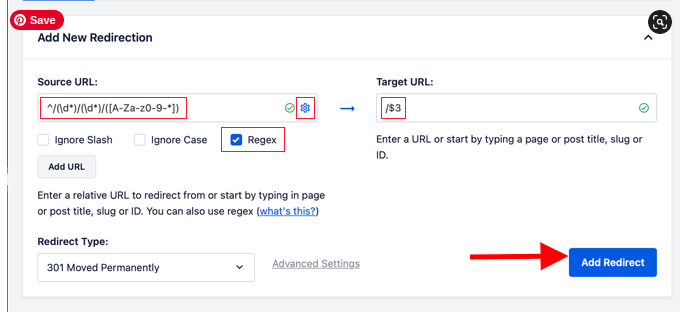
Đảm bảo Loại chuyển hướng là "301 Đã di chuyển vĩnh viễn" sau khi thêm các giá trị URL nguồn và đích, sau đó nhấp vào nút "Thêm chuyển hướng".
Nó sẽ xây dựng chuyển hướng của bạn. Bằng cách sử dụng URL dựa trên tên mới, người dùng sẽ ngay lập tức được chuyển hướng đến nội dung phù hợp trong trường hợp họ nhấp vào liên kết vẫn sử dụng cấu trúc liên kết cố định cũ của bạn.
Nếu bạn cuộn xuống phần nhật ký, bạn có thể thấy chuyển hướng của mình. Cột 'Lượt truy cập' hiển thị cho bạn số lượng khách truy cập trang web đã được định tuyến lại và nút chuyển đổi 'Đã bật' cho phép bạn bật hoặc tắt chuyển hướng.

Cách 2: Sử dụng Redirection để thiết lập chuyển hướng (Miễn phí)
Nếu muốn sử dụng plugin miễn phí, bạn có thể sử dụng phương pháp thứ hai của chúng tôi.
Cài đặt và bật plugin Redirection là bước đầu tiên.
Sau khi kích hoạt, bạn phải chọn nút 'Bắt đầu thiết lập' bằng cách đi tới Công cụ » Chuyển hướng .
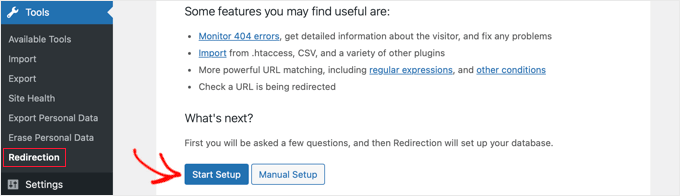
Sau đó, plugin sẽ đưa ra cho bạn một số lựa chọn. Nó có thể tự động theo dõi các chuyển hướng và thông báo cho bạn nếu URL của bài đăng bị thay đổi.
Nhấp vào "Tiếp tục" cũng là một tùy chọn nếu bạn để trống cả hai hộp này.
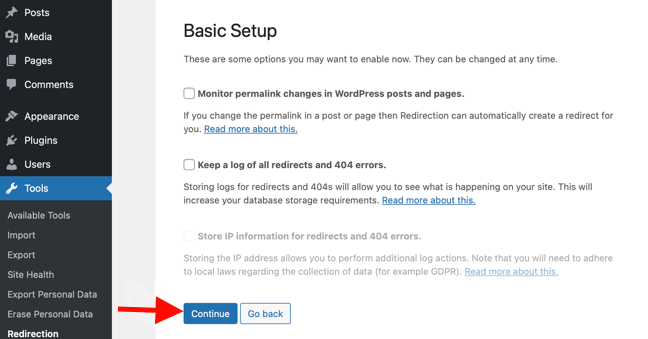
Sau khi plugin đã hoàn thành một số thử nghiệm, bạn có thể nhấp vào nút " Hoàn tất thiết lập " và " Sẵn sàng bắt đầu! " nếu mọi thứ có vẻ ổn. Cơ sở dữ liệu WordPress sẽ chứa các cài đặt plugin.
Trang cài đặt cho plugin sẽ xuất hiện. Từ đây, bạn có thể cuộn xuống khu vực "Thêm chuyển hướng mới" hoặc nhấp vào nút " Thêm mới " ở đầu trang.
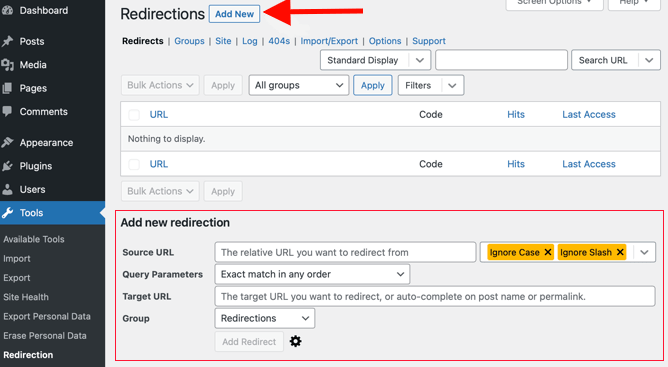
Một biểu mẫu có các trường được gắn nhãn "URL nguồn" và "URL mục tiêu" sẽ xuất hiện. Cấu trúc URL cũ sẽ được mô tả bằng URL nguồn và URL mới sẽ được mô tả bằng URL mục tiêu.
Các giá trị sau sẽ được nhập vào trường nguồn và trường đích nếu bạn đang sử dụng liên kết cố định "Ngày và tên":
- URL nguồn:
/(\d*)/(\d*)/(\d*)/([A-Za-z0-9-*]) - URL mục tiêu:
/$4
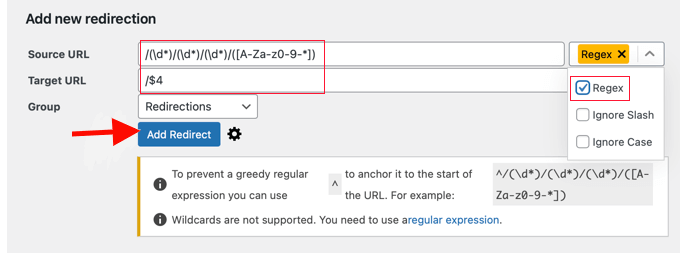
Trong trường hợp bạn chọn sử dụng liên kết cố định "Tháng và tên", bạn sẽ nhập các giá trị sau:
- URL nguồn:
/(\d*)/(\d*)/([A-Za-z0-9-*]) - URL mục tiêu:
/$3
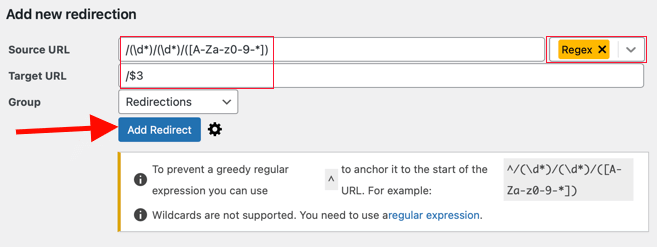
Hãy nhớ chọn "Regex" từ menu thả xuống trước khi nhấp vào "Thêm chuyển hướng" để áp dụng các sửa đổi của bạn.
Giờ đây, người dùng sẽ được plugin chuyển hướng đến các URL dựa trên tên mới của bạn.
Phần kết luận
Chúc mừng! Bạn đã xóa thành công ngày khỏi URL WordPress. Bạn nên tự hào về bản thân vì đã thực hiện bước này và cải thiện trang web của mình.
Bạn có thể đã từng cảm thấy thất vọng, bối rối hoặc choáng ngợp trước vấn đề này trước đây. Bạn có thể nghĩ rằng việc thay đổi cấu trúc permalink của mình là quá khó hoặc quá rủi ro. Bạn có thể đã tự hỏi liệu nó có đáng hay không.
Nhưng bạn đã không bỏ cuộc. Bạn đã làm theo hướng dẫn trong bài viết này và tìm hiểu cách xóa ngày khỏi URL WordPress và thiết lập chuyển hướng trong trường hợp có lỗi. Bạn cũng đã biết lý do tại sao bạn muốn làm điều này và nó có thể mang lại lợi ích gì cho trang web của bạn.
Bây giờ bạn có thể tận hưởng một trang web sạch hơn, đẹp hơn và chuyên nghiệp hơn. Bạn cũng có thể tăng thứ hạng SEO, tăng lưu lượng truy cập và nâng cao trải nghiệm người dùng. Bạn cũng có thể tránh các vấn đề trùng lặp nội dung và cải thiện hiệu suất trang web của mình.




